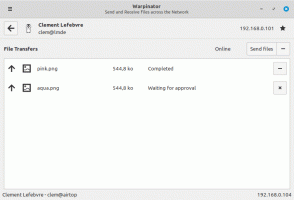Versnel YouTube in Microsoft Edge en Firefox
De meesten van ons gebruiken regelmatig 's werelds populairste video-hostingwebsite, YouTube. Vandaag zullen we zien hoe we YouTube sneller kunnen laten laden in Microsoft Edge en Mozilla Firefox.
Zoals je je misschien herinnert, heeft het team achter de YouTube-service ongeveer een jaar geleden een nieuw ontwerp voor de service uitgerold, die goed speelt in de Chrome-browser. De prestaties zijn heel anders in andere browsers zoals Firefox en Edge. Het nieuwe ontwerp maakt gebruik van een speciale opmaak die alleen wordt ondersteund in de Blink-engine van Chrome, wat prestatieproblemen veroorzaakt met andere moderne browsers.
De oplossing is om de service te dwingen een oudere versie van de opmaak te gebruiken, die meer dan 3 keer sneller laadt in elke browser. Hoewel de service daarvoor geen optie biedt, kunt u het proberen met behulp van een browserextensie van derden.
YouTube versnellen in Microsoft Edge, doe het volgende.
- Rand openen.
- Navigeer naar de volgende pagina: Tampermonkey.
- De link leidt u door naar de
Tampermonkey extensie voor de Microsoft Edge-browser. Installeer het vanuit de Store.
- Klik daarna op de Launch knop.
- Schakel de extensie in wanneer daarom wordt gevraagd.
- Nu moet je de. verkrijgen YouTube Restore Classic gebruikersscript.
- Klik op die pagina op de knop Installeren.
- Klik nogmaals op de knop Installeren op de volgende pagina.
- Start de Microsoft Edge-browser opnieuw.
Geniet van je snellere YouTube-website. Als u op het extensiepictogram klikt, ziet u dat er een gebruikersscript voor YouTube wordt uitgevoerd.
Mozilla Firefox
Als u een Mozilla Firefox-gebruiker bent, kunt u veel tijd besparen. De add-on repository bevat de kant-en-klare extensie YouTube-klassieker. Nadat je het hebt geïnstalleerd, doet het alles automatisch voor je, waardoor de YouTube-service een stuk sneller werkt met het klassieke ontwerp.
YouTube versnellen in Firefox, doe het volgende.
- Open de Firefox-browser.
- Navigeer naar de volgende pagina: YouTube-klassieker.
- Klik op de blauwe knop 'Toevoegen aan Firefox'.
- De volgende keer dat u YouTube bezoekt, wordt het sneller geopend.
Dat is het.